Catatan
Akses ke halaman ini memerlukan otorisasi. Anda dapat mencoba masuk atau mengubah direktori.
Akses ke halaman ini memerlukan otorisasi. Anda dapat mencoba mengubah direktori.
Power Pages berisi seperangkat tema dan alat bantu canggih yang akan digunakan untuk gaya situs Anda. Pilih dari beberapa tema prasetel yang dapat diterapkan ke portal. Gunakan tema ini sebagai titik awal dan terapkan penyesuaian lebih lanjut dengan menu gaya.
Ruang kerja gaya memungkinkan Anda menerapkan gaya situs global. Anda dapat menerapkan pembaruan branding perusahaan, dan meninjau perubahan dalam pratinjau di sisi kanan jendela aplikasi. Gaya menawarkan 13 tema prasetel. Untuk setiap tema, Anda dapat menyesuaikan palet warna, warna latar belakang, gaya font, gaya tombol, dan margin bagian.
Buka studio desain.
Di panel kiri, pilih gaya.
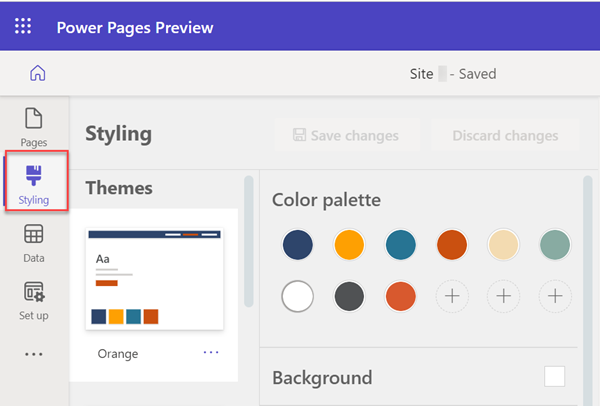
Perhatikan daftar tema di ruang kerja Styling. Anda dapat menyesuaikan elemen tertentu lebih lanjut, seperti warna dan font situs, dari menu Styling. Power Pages menawarkan font dasar dan lebih dari 30 Google Font untuk Anda pilih.
Pilih salah satu tema prasetel untuk melihat tercerminnya gaya pada ruang kerja kanvas di sisi kanan.
Setiap tema memiliki warna unik yang berbeda.
Anda dapat menyesuaikan menu gaya untuk melakukan penyesuaian pada setiap tema. Pilihan teks mencakup font, bobot, ukuran, dan warna.
Pilih antara Simpan Perubahan atau Buang Perubahan setelah Anda melakukan pengeditan.
Tema yang dimodifikasi akan diketahui di sebelah nama tema kecuali jika atau hingga tema diatur ulang untuk menyimpan perubahan.
Mengatur ulang tema
Untuk mengatur ulang tema ke status aslinya, pilih elipsis (...) dan kemudian pilih opsi Atur ulang ke default.
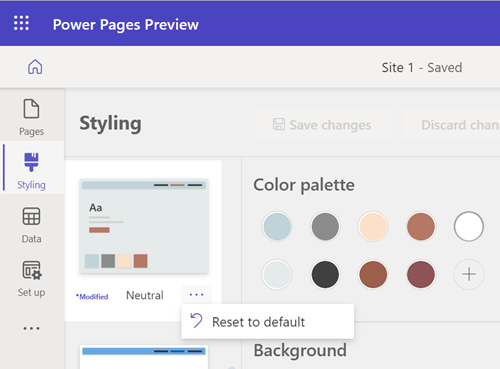
Melihat halaman Anda
Untuk melihat halaman lengkap di studio desain, pilih ikon halaman lengkap.
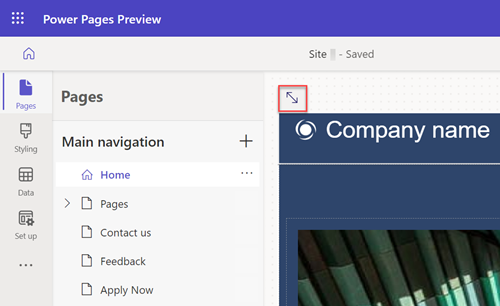
Untuk melihat situs sebagaimana ditampilkan dalam produksi, pilih ikon pratinjau.
![]()
Anda juga dapat menggunakan pemilih viewport untuk memilih dari tampilan web, tablet, dan perangkat seluler ruang kerja.
Pemetaan tema
Setiap warna pada palet dipetakan ke elemen tertentu pada halaman. Tema prasetel terdiri dari sembilan warna dan tiga slot untuk warna yang dipilih pengguna. Jika Anda menyesuaikan elemen, pemetaan tidak benar hingga tema diatur ulang.
Untuk menambahkan warna baru atau mengubah warna yang ada, pilih tanda plus (+) dalam eksekusi warna dan pilih warna Anda menggunakan pemilih warna, nilai heksadesimal, atau nilai RGB.
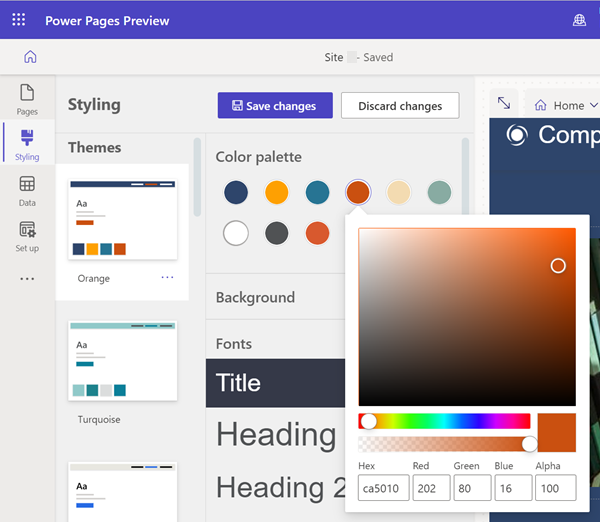
Setelah warna baru ditambahkan ke palet warna, warna tersebut dapat digunakan untuk komponen warna dalam menu konteks.
Catatan
Untuk situs yang dibuat menggunakan Power Pages sebelum 23 September 2022, terdapat masalah terkait tema. Informasi lebih lanjut: Menyesuaikan warna latar belakang untuk situs Power Pages Anda
Batalkan/kembalikan
Anda dapat memilih ikon Batalkan dan Ulang di ruang kerja gaya untuk mengembalikan pembaruan tema untuk semua skenario terkait dengan mengubah tema yang dipilih saat ini.
Anda dapat menerapkan opsi batalkan/ulang pada pengaturan gaya untuk tema yang dipilih, termasuk pengaturan ulang ke default tema dari pilihan menu lainnya (...).
Saat beralih ke tema baru, Anda akan diminta melalui dialog untuk menyimpan atau menghapus perubahan yang tidak disimpan. Tumpukan Batalkan/ulangi dibersihkan setelah memilih salah satu tindakan.
Apa pengalaman yang diharapkan untuk membatalkan/mengulangi?
Pilihan Batalkan dan ulang hanya mendukung perubahan yang Anda buat di ruang kerja gaya. Riwayat tindakan Anda akan segera dihapus saat menavigasi ke ruang kerja yang berbeda atau beralih ke tema yang berbeda.
Secara desain, beberapa tindakan studio desain umum tidak didukung, seperti:
Sinkronisasikan, penyimpanan, pratinjau, zoom, Batalkan ubah ukuran kanvas, menavigasi antara ruang kerja dan halaman web, serta mengunggah media dan file CSS.
Beralih ke tema lain, menyimpan tema yang baru dipilih tanpa perubahan gaya apa pun.
Tindakan panel kustom seperti unggah, aktifkan/nonaktifkan CSS , memindahkan file ke atas/bawahdalam urutan prioritas.